Kaip atidaryti failus Windows su skirtingais failų plėtiniais
Aš visada norėjau parašyti išteklių straipsnį, kaip atidaryti failus su skirtingais failų plėtiniais, pvz., .wps, .prn, .mpp, .mdi, .rar, .psd, .pps, .sit, .nrg ir dar daugiau ! Aš dažnai susidūriau su šiuo klausimu dažniausiai, nes kas nors atsiuntė man failą ir aš nežinau, kokia programa ją atidaro.
Taigi, jei susisieksite su keistu išplėtimu, kurio jūs niekada nesate matęs anksčiau, yra keletas būdų, pagal kuriuos galite nustatyti, kuri programa atidaro tą failą. Aš taip pat ketinu pereiti į keletą dažniausiai naudojamų failų tipų, kuriuos žmonės turi atidaryti, tačiau, jei jie nėra mano sąraše, patikrinkite interneto paieškos svetaines, leidžiančias ieškoti failų plėtinių.
Internetinio failo plėtinio peržiūra
Lengviausias būdas nustatyti su failų tipu susijusią programą yra naudoti internetinę failų plėtinių duomenų bazę. Yra keletas svetainių, kuriose yra tūkstančiai įrašų, todėl, jei kas nors nesudarys savo failų plėtinio, turėtumėte jį rasti.
FileInfo
Mano mėgstamiausia svetainė gauti informaciją apie failus yra FileInfo, nes ji turi didelę duomenų bazę, taip pat jos turima labai švari ir gerai organizuota svetainė. Tiesiog įveskite plėtinį į failo plėtinio paieškos laukelį, kad pradėtumėte. Aš ieškojau .NRG ir gavau šiuos rezultatus:

Viršuje matysite, kad tai yra "Nero CD / DVD" vaizdo failas, ir jūs gaunate trumpą aprašymą, kokį failą gali būti. Taip pat šioje svetainėje pateikiama tikrai naudinga informacija, kartais patinka šiuo atveju, kai sakoma, kad galite konvertuoti NRG failus į standartinius ISO failus naudodami programą Nrg2Iso.
Tačiau geriausia tai, kad ji jums praneša, kurios programos gali atidaryti failus su tais plėtiniais "Mac", "Windows" ir "Linux". Tai daugiausia yra tai, ką žmonės nori daryti, kai jie ieško failo plėtinio, taigi "FileInfo" pateikia tą informaciją priešais ir centrą.
FileExt
Aš nesu didžiulis "FileExt" gerbėjas, nes turiu keletą skelbimų, susimaišytų su turiniu, kad galėtumėte jus supainioti, kad įdiegėte programinę įrangą, kad pagreitinsite kompiuterį arba nuskaitytumėte registro klaidas. Tiesiog išvengkite visų šių nuorodų. Jei norite ieškoti failo plėtinio, naudokite "Google" tinkintą paieškos laukelį svetainės viršuje.
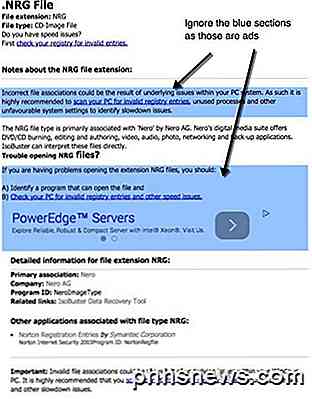
Viršuje pamatysite failo plėtinį ir failo tipą. Tai svarbu, nes jis jums pasakys, kokio tipo failas priskiriamas plėtiniui. Pavyzdyje aukščiau, .NRG yra kompaktinio disko failas, sukurtas Nero programa. Praleiskite mėlynus skirsnius, nes tai yra skelbimai, ir jums bus pateikiama trumpa pastraipa, kurioje bus išsami informacija apie programą, kuri naudojama šių failų kūrimui.
FileExt nepateikia daug daugiau informacijos, todėl aš jį įtraukiau antrą kartą. Kaip parodyta aukščiau, NRG failą galite atidaryti keliomis skirtingomis programomis, o FileExt nepatvirtino to.
Kaip atidaryti Dat failus
DAT failai yra tokie įprasti elektroniniuose laiškuose, apie kuriuos aš parašiau visą įrašą apie atidarymą .DAT failuose. DAT failai nebūtinai yra iš vienos programos, todėl šiek tiek sunku iššifruoti geriausią būdą juos atidaryti.
Kaip atidaryti ODT failą
Keletą kartų aš gavau ODT failą biure, nes tai tekstinis dokumentas, sukurtas naudojant vieną iš šių nemokamų atvirojo kodo teksto redaktorių, tokių kaip "StarOffice" arba "OpenOffice". Laimei, tai labai lengva, nes galite ją atidaryti tiesiai "Microsoft Word", jei turite tai įdiegę.
"Mac" kompiuteryje galite atidaryti jį "TextEdit", kuris yra įtrauktas į "OS X". Jei kompiuteryje nėra "Office", taip pat galite naudoti "LibreOffice", "Lotus Notes" ar "WordPerfect", kad atidarytumėte dokumentą.
Kaip atidaryti RAR failą
Aš nežinau, kodėl žmonės naudoja RAR failų suspaudimui, bet jie daro, ypač jei bandote atsisiųsti bet kokius failus iš torrentų. Bet kokiu atveju, jums nereikia pirkti tokios programinės įrangos kaip WinRAR ar panašiai, nes yra nemokamų programų, kurios gali atidaryti RAR failus.
7-Zip yra mano mėgstamiausias failų archyvavimo programa ir atidarys ir ištrauks RAR failus. Jei turite apsaugotą nuo slaptažodžio RAR failą, galite perskaityti mano ankstesnį įrašą, kad sugadintų slaptažodžiu apsaugotus RAR failus.
Kaip atidaryti PRN failą
PRN failas yra tai, ką jūs galų gale gaunate, kai pažymėsite parinktį "Spausdinti failą" iš "Windows". Tai specialus failas, kuriame yra spausdinimo užduoties formatas, kurį spausdintuvas supranta, pvz., Ką spausdinti, naudojamas dėklas, popieriaus dydis ir kt. Paprastai, kai spausdinate, šis failas skaidriai sukurtas fone prieš siunčiant į spausdintuvą.
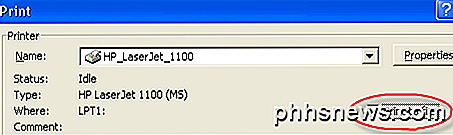
Kadangi PRN failas iš tikrųjų yra spausdintuvo instrukcija, jame bus daug papildomų šiukšlių duomenų, kurių jūs nesuprantate. Jei bandysite, tai beveik neįmanoma atidaryti Word, Notepad ir kt. Tačiau galite tinkamai peržiūrėti failą naudodamiesi "PostScript" žiūryklu, pvz., " GSView" . Paprastai, jei kas nors ketina išsiųsti failą savo elektroniniu būdu, norėtumėte, kad jis jį atspausdintų PDF formate ir tt, kadangi parinktis "Spausdinti failą" nėra skirtas žmonėms skaityti!
Kaip atidaryti MPP failą
MPP failas yra "Microsoft Project" failų plėtinys . Kartais žmonės netyčia siunčia šį failą manydami, kad kiekvienas turi savo "Microsoft" projektą savo kompiuteriuose! Deja, visi mes dabar dirba tose vietose, kurios gali sau leisti tokio tipo prabangą. Bet kuriuo atveju, yra keletas nemokamų ir komercinių programų, kurias galite naudoti atidarydami MPP failą.
Pažiūrėkite šį nemokamų / mokamų programų sąrašą, norėdami atidaryti "Microsoft Project" failus .
Kaip atidaryti PSF failą
PSF failo plėtinys gali būti vienas iš kelių skirtingų failų tipų. Jei turite atidaryti PSF failą, labiau tikėtina, nei nėra "Photoshop Proof Setup" failo ar "PhotoStudio Graphic". Tai taip pat gali būti "Microsoft Picture It!" programinė įranga, sukurianti nuotraukų skaidrių peržiūrą.
Pirmasis būdas pabandyti atidaryti būtų parsisiųsti "Picture It!" žiūryklės programinę įrangą arba bandykite naudoti "Adobe Photoshop". Jei neturite "Photoshop", galite pabandyti naudoti nemokamą nuotraukų žiūryklę, pvz., " XnView" .
Jei tai neveikia, pabandykite pervadinti failo plėtinį į .JPG, o ne. PSF, tada atidarykite jį. Kai kurie žmonės teigė, kad šis metodas leidžia atidaryti PSF failus.
Be to, tai gali būti " PhotoStudio" failas iš "Arcsoft", kurį galite rasti čia. Tikimės, kad jūsų failas bus atidarytas! Turėsite atsisiųsti bandomąją versiją, nes ji nėra nemokama.
Kaip atidaryti MDI failą
MDI reiškia "Microsoft Document Imaging" ir paprastai jį kuria "Microsoft Office Document Image Writer", kai einate spausdinti failus iš "Office". Tai iš esmės yra naudinga spausdinti dokumentus elektroniniu formatu, kuriuos tu gali siųsti kitam asmeniui peržiūrai.
Kartais "Windows" neleis atidaryti šio tipo failo, net jei kompiuteryje įdiegta "Office", ypač jei tai yra "Office 2007", nes pagal "Microsoft Office Document Imaging" neįdiegta.
Galite jį įdiegti atlikdami šiuos veiksmus:
- Eikite į Valdymo skydą ir pasirinkite " Pašalinti programos nuorodą" skyriuje " Programos" .
- Spustelėkite "Microsoft Office 2007"
- Spustelėkite " Keisti link lango viršaus"
- Pasirinkite Pridėti arba pašalinti funkcijas
- Išplėskite " Office Tools"
- Spustelėkite išskleidžiamąjį " Microsoft Office Document Imaging" sąrašo sąrašą ir pasirinkite " Vykdyti viską iš mano kompiuterio"
- Spustelėkite Tęsti ir uždarykite .
Dabar turėtumėte galimybę atidaryti MDI failus naudodami "Office 2007" sistemoje "Windows XP" arba "Windows Vista".
Kaip atidaryti VSD failą
Failas su VSD failo plėtiniu yra "Microsoft Visio" piešinys. Norėdami pamatyti piešinį, kompiuteryje turite įdiegti "Microsoft Visio". Jei to nepadarėte, yra keletas nemokamų "Visio" žiūrinčiųjų.
"Visio 2010" žiūryklė
"Visio 2013" žiūryklė
Naudodamiesi "Visio 2010" peržiūros programa, turėtumėte galėti peržiūrėti Visio 5, 2000, 2002, 2003, 2007 ir 2010 sukurtus dokumentus!
Kaip atidaryti PUB failą
Failas su. PUB plėtiniu yra dar vienas patentuotas "Microsoft" formatas, šiuo metu iš "Microsoft Publisher"! Laimei, jei kompiuteryje nėra įdiegta "Publisher" (akivaizdžiai kitaip jums nebūtų šios svetainės), galite pabandyti konvertuoti failą į kitą formatą, pvz., PDF, ir tt
Patikrinkite Zamzar.com, kietą ir nemokamą svetainę, kuri konvertuoja keletą skirtingų failų formatų, įskaitant PUB į PDF formatą. Deja, nėra žiūrinčiųjų, papildinių ar dar ko nors, kad galėtumėte peržiūrėti "Microsoft Publisher" failus, taigi turėsite konvertuoti jį į PDF arba pasakyti asmeniui jį įrašyti kaip kitą failo tipą.
Yra daugybė kitų failų tipų, apie kuriuos čia nepaminėta, todėl patikrinkite anksčiau minėtas svetaines, kad gautumėte daugiau informacijos apie juos. Jei turite kokių nors klausimų, paskelbkite komentarą. Mėgautis!

Kaip nustatyti vartotojo informaciją "Word 2013" versijoje
Kai kuriate dokumentą "Word", jame yra ne tik tas turinys, į kurį įvedėte. Prie dokumento pridedama informacija apie autorių, pagrįsta naudotojo vardu ir inicialais, kuriuos įvedėte juos, kai įdiegėte "Office". Tai yra naudinga asmeniniams dokumentams, tačiau jei sukursite dokumentą, kurį bus bendrinama su kitais ir jame dirbs.

Kaip naudotis "Excel AutoRecover" ir "AutoBackup" funkcijomis
Visada baisi tragedija, kai kas nors praranda kažką svarbaus, su kuriuo jie dirba, nes jie tinkamai neišsaugojo savo dokumento. Tai atsitinka dažniau nei jūs galvojate "Excel" ir "Word" naudotojams!Laimei, "Microsoft" pridėjo daugybę funkcijų per pastaruosius keletą versijų, kurios padeda sumažinti duomenų praradimo dėl avarijų, elektros energijos tiekimo nutraukimų, atsitiktinių ištrynimų ir pan. Galimybes. Viena



